Новое обновление iOS всегда многообещающе, покупаете ли вы новое устройство или обновляете его. Даже если не всегда есть улучшения внешнего вида, есть новые функции, которые стоит попробовать. Конечно, обновление также может означать новые проблемы.
Современный iPhone — это не что иное, как платформа для установки приложений, поэтому, если вы не можете этого сделать, это серьезная проблема. К счастью, хотя есть несколько причин, по которым вы не можете устанавливать приложения на iOS 16, большинство из них легко исправить.
Перезапустите магазин приложений
Простая проверка, прежде чем вы погрузитесь в другие методы, — просто перезапустить App Store.
Проведите вверх от нижней части экрана, пока не увидите галерею открытых приложений. Перебирайте их, пока не увидите App Store. Проведите по нему вверх, чтобы принудительно закрыть приложение.
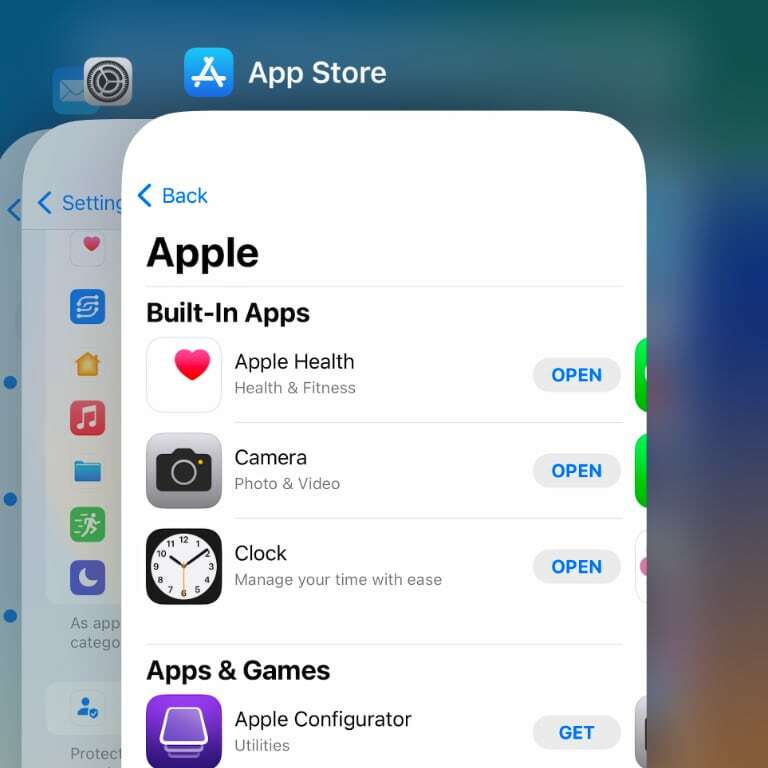
После этого снова откройте App Store и попробуйте установить приложение.
Что делать, если с App Store не скачиваются приложения на iOS 15? 6 способов решения
Перезагрузите телефон
Один из самых простых способов решить проблему с загрузкой приложения — перезагрузить устройство. Удерживайте кнопки питания и увеличения громкости, пока не появится запрос на выключение телефона. Сдвиньте значок, чтобы выключить питание.
Когда телефон выключится, просто нажмите кнопку питания, чтобы снова включить его. После перезагрузки телефона проверьте, можете ли вы устанавливать приложения. Если это не помогло, пришло время изучить другие методы.
Загрузите приложение, которое у вас уже есть
Одна проблема, которая кажется характерной для iOS 16, заключается в том, что вы можете загружать старые приложения, но не новые. Если вы не можете установить новые приложения, это может быть вашей проблемой. К счастью, это легко исправить.
Откройте App Store, затем коснитесь значка пользователя в правом верхнем углу экрана. Здесь нажмите «Покупки»> «Мои покупки». Прокрутите список и коснитесь значка загрузки (облако со стрелкой вниз) приложения, которое у вас уже есть.
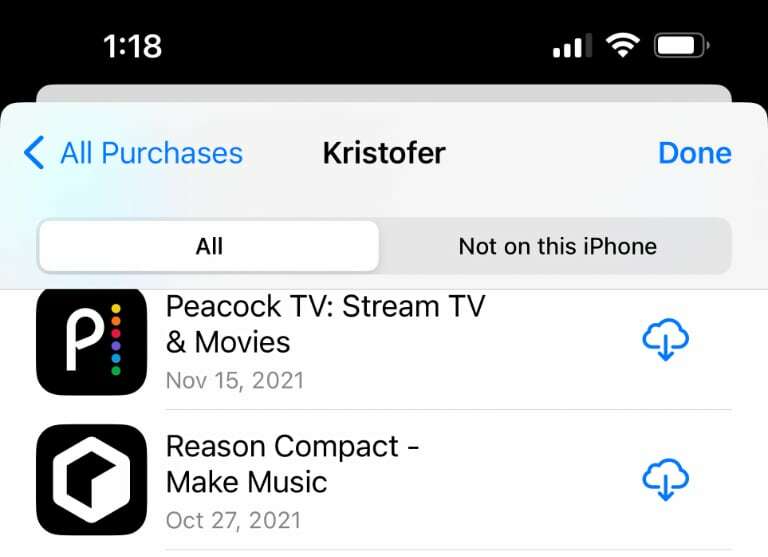
Если это приложение загружается и устанавливается успешно, попробуйте установить новое приложение. Вы можете обнаружить, что теперь можете без проблем загружать и устанавливать новые приложения.
Выйти из iCloud
Распространенным решением любых проблем с iOS, связанных с синхронизацией или вашей учетной записью iCloud, является выход из системы, а затем повторный вход. Это устраняет удивительное количество проблем на устройствах Apple.
Для начала откройте приложение «Настройки», затем коснитесь сведений о своей учетной записи в верхней части экрана. На следующем экране прокрутите вниз до конца, затем нажмите кнопку с надписью «Выйти».
Это займет некоторое время, в зависимости от того, сколько данных iCloud необходимо загрузить или удалить вашему устройству. Выйдя из аккаунта, откройте приложение «Настройки» и нажмите «Войти в свой iPhone» в верхней части экрана.
Как скачать приложение на айфон(IOS) если оно не скачивается ? Ответ тут!
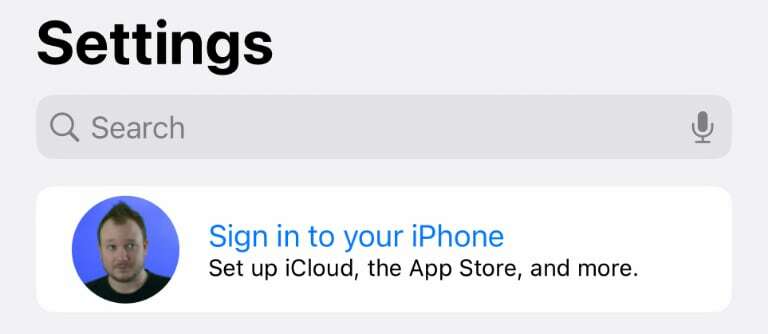
Следуйте инструкциям, затем перезагрузите телефон, как указано выше. После перезагрузки телефона попробуйте снова загрузить новое приложение.
Включить режим разработчика
Существует последний вариант, который может позволить вам устанавливать приложения на iOS 16, но потенциально может представлять некоторую угрозу безопасности. Вы можете включить режим разработчика, который, среди прочего, может обходить некоторые проверки безопасности приложений Apple.
Откройте приложение «Настройки», затем прокрутите вниз и выберите «Конфиденциальность и безопасность». Здесь прокрутите экран вниз и нажмите «Режим разработчика». На следующем экране включите переключатель для режима разработчика.
Эта опция, кажется, не доступна для всех, использующих iOS 16, но ее включение позволило некоторым пользователям устанавливать приложения, когда они не могли иначе. Если вас беспокоят потенциальные угрозы безопасности, выключите режим разработчика после того, как вы установили нужные приложения.
Если ни один из предложенных здесь вариантов вам не подходит, можно перейти на iOS 15 без потери ваших данных.
Крис Вук — писатель, музыкант и как бы это ни называлось, когда кто-то снимает видео для Интернета. Он фанат Apple, обожающий аудио высокого разрешения и оборудование для домашнего кинотеатра.
Источник: reviensmedia.com
Марк Гурман утверждает, что в iOS 17 появится установка приложений из любых источников, а не только из магазина App Store
Инсайдер и редактор Bloomberg Марк Гурман (Mark Gurman) утверждает, что в iOS 17 компания Apple впервые изменит своим принципам и позволит пользователям устанавливать приложения из сторонних источников. Иначе говоря, монополии App Store придёт конец.

Причиной этого стали новые законодательные инициативы Евросоюза о цифровых рынках (DMA). Этот закон вступил в силу 1 ноября 2022 года, он требует от Apple и Google разрешить пользователям устанавливать программы из сторонних магазинов приложений. Это позволит разработчикам обойти комиссии в App Store и Play Store.
Источник пока не сообщает, будут ли такие нововведения внедрены только в ЕС или же их можно ожидать и в других странах. Однако они появятся к началу 2024 года, как утверждает Гурман.
Отметим, что Apple попыталась оспорить законопроект, заявляя, что сторонние магазины снизят защищённость пользователей и повысят риски мошенничества. Однако в ЕС всё же настояли на том, чтобы сторонние магазины стали доступны.
Как ожидается, Apple официально анонсирует iOS 17 на WWDC в июне вместе с watchOS 10, tvOS 17 и macOS 14.
Источник: www.ixbt.com
Ipad 2 не устанавливаются приложения

Возможно, вы можете обновить ваш iPhone, iPad или iPod touch без проводов или по воздуху — по одной из этих причин.
- Недостаточно свободного пространства для хранения на вашем устройстве
- Загрузка обновления занимает много времени
- Может получить доступ к серверу обновления
- Обновление не полное
Если там не хватает места для обновления
Если нет достаточно места, чтобы загрузить и установить обновление, iOS будет попытаться сделать пространство. Он будет удалить только данные приложений, что он может снова скачать и не удалить или переместить любой из ваших данных. Если устройство по-прежнему не хватает места, вы можете использовать iTunes, чтобы обновить устройство.
Если вы не можете подключиться к iTunes, вы можете освободить место для обновления, удалив контент и приложения на вашем устройстве, которые вы не используете. Перейдите в раздел Настройки > Общие > [имя устройства] для хранения.

Если загрузка занимает довольно длительное время
Вам нужно подключение к Интернету для обновления iOS. Время, необходимое для загрузки обновления зависит от размера обновления и скорости вашего интернета. Вы можете использовать устройство как правило, при загрузке обновления iOS, и iOS будет уведомлять вас, когда вы можете установить его. Чтобы повысить скорость загрузки, не загружать другой контент и использовать Wi-Fi сеть, если вы можете.

Если вы не можете найти обновление сервера или не может проверить обновление
Если вы пытаетесь обновить IOS на своем устройстве, вы можете увидеть одно из этих сообщений:
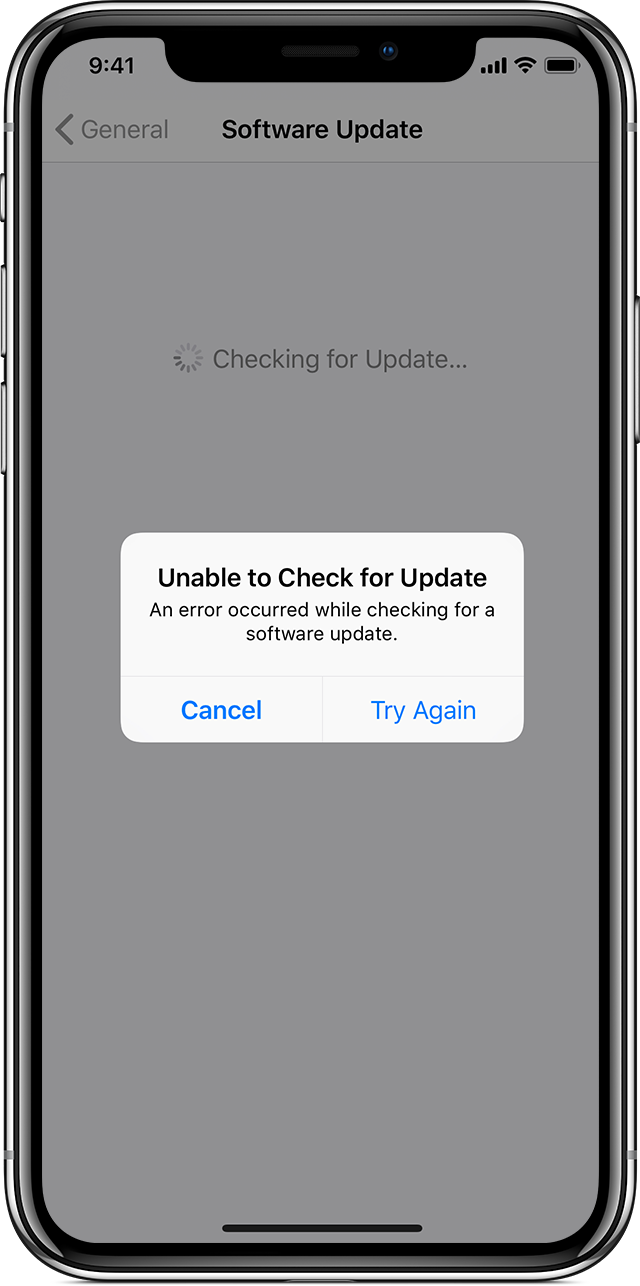
«Не удалось проверить наличие обновления. Произошла ошибка во время проверки на обновление программного обеспечения».
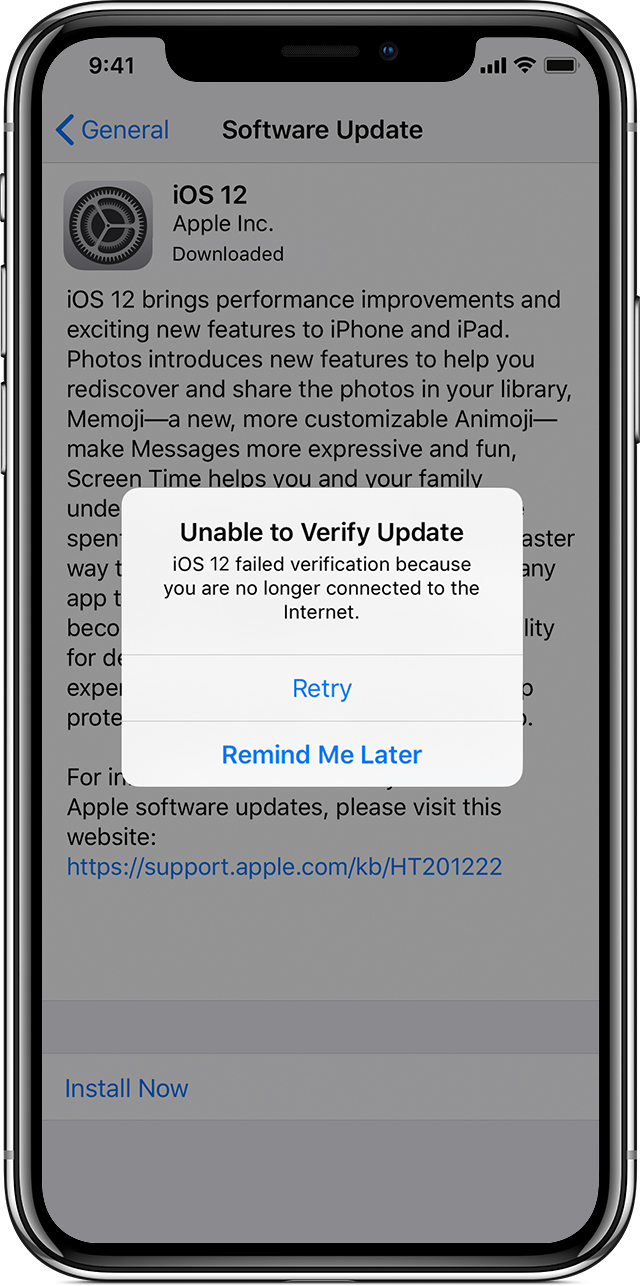
«Не удается проверить обновление. для iOS не прошло проверку, так как вы больше не подключены к интернету».
Попробуйте еще раз обновить устройство с помощью той же сети. Если вы все еще видите это сообщение, попробуйте обновить устройство с помощью другой сети или обновления устройства с помощью iTunes. Если проблема возникает снова после попытки обновления с несколькими сетями, удалить обновления.

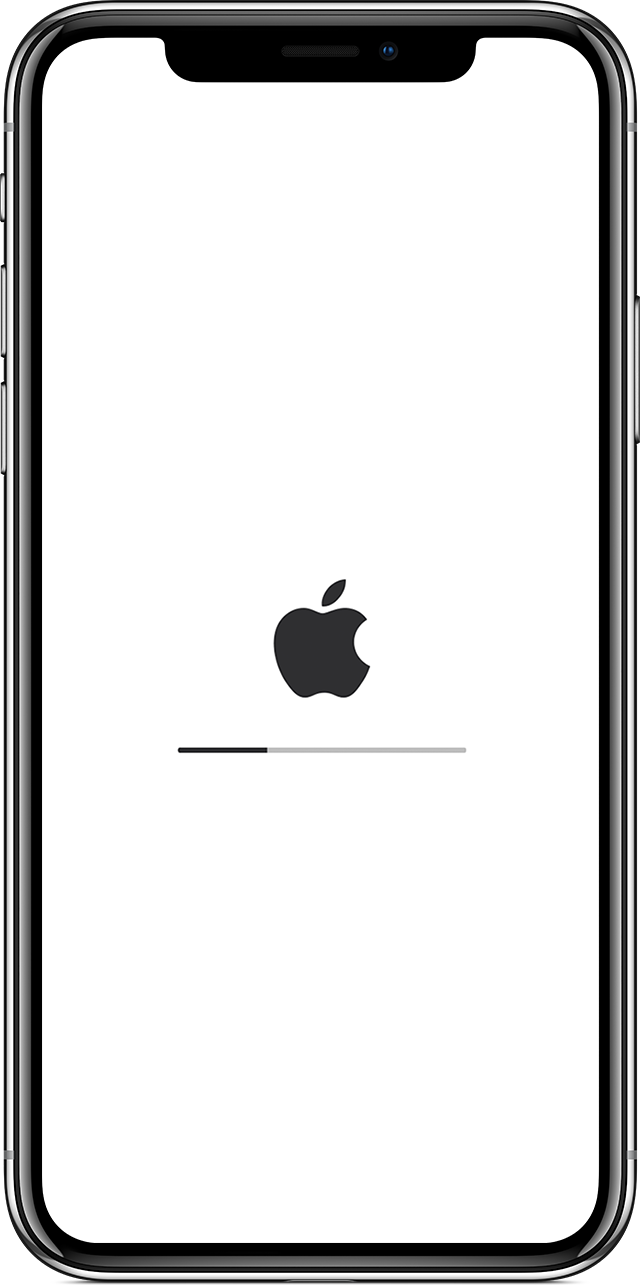
Если обновление не полное
Если вы устанавливаете обновление, прогресс бар может перемещаться медленнолы. Время обновления зависит от размера обновления и количество файлов на вашем устройстве.
Когда вы обновляете по воздуху, держать устройство подключенным к источнику питания. Если ваше устройство разрядится, подключите его к источнику питания и включите устройство, чтобы обновить или полное восстановление.
Если обновление не завершается и прогресс бар не двигается в течение длительного времени, попробуйте перезагрузить устройство. Узнайте, что делать, если вашем устройстве появится заморожены или не заводится.

Удалить и скачать iOS обновление еще раз
Если вы все еще не можете установить последнюю версию iOS, попробуйте снова загрузить обновление:
- Перейдите в раздел Настройки > Общие > [имя устройства] для хранения.
- Найти обновление iOS в списке приложений.
- Нажмите на обновление iOS, а затем нажмите Удалить.
- Перейдите в раздел Настройки > Общие > Обновление программного обеспечения и загрузки последнее обновление iOS.
Если вы не видите обновление в списке приложений или если проблема возникает снова, необходимо обновить устройство с помощью iTunes.
Источник: apple-rent.ru